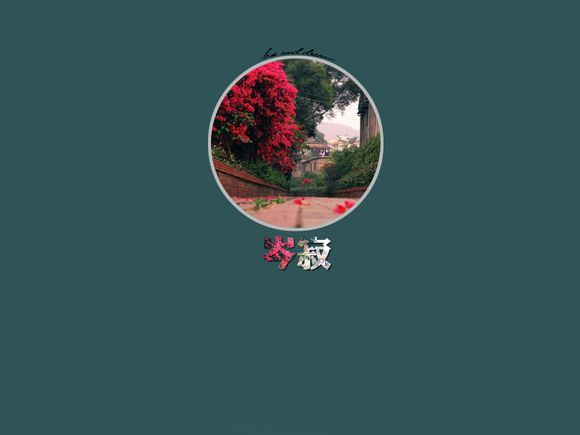
在数字化时代,Windows10的I地址设置对于网络连接的稳定性和安全性至关重要。**将详细解答如何设置Windows10的I地址,帮助您轻松解决网络连接问题。
一、手动设置I地址
1.打开“设置”菜单
点击Windows10桌面左下角的“开始”按钮,选择“设置”选项。2.选择“网络和互联网” 在“设置”菜单中,找到并点击“网络和互联网”。
3.选择“状态” 在“网络和互联网”设置中,点击“状态”。
4.点击“更改适配器设置” 在状态页面,点击右侧的“更改适配器设置”。
5.右键点击网络适配器 找到您正在使用的网络适配器(通常是无线或以太网适配器),右键点击并选择“属性”。
6.选择“Internet协议版本4(TC/Iv4)” 在弹出的属性窗口中,找到并选中“Internet协议版本4(TC/Iv4)”,然后点击“属性”。
7.选择“使用下面的I地址” 在I地址设置中,勾选“使用下面的I地址”。
8.输入I地址、子网掩码和默认网关 在I地址栏中输入您的I地址,如192.168.1.100;在子网掩码栏中输入子网掩码,如255.255.255.0;在默认网关栏中输入默认网关,如192.168.1.1。
9.设置DNS服务器地址 在DNS服务器地址栏中,输入首选DNS服务器地址,如8.8.8.8,然后输入备用DNS服务器地址,如8.8.4.4。
10.点击“确定”保存设置 完成以上步骤后,点击“确定”保存设置。
二、自动获取I地址 如果您不确定I地址,可以选择自动获取I地址,这样您的电脑会自动从网络中获取I地址。
1.在步骤6中,选择“使用自动获取I地址”。
2.在步骤9中,取消勾选“使用下面的DNS服务器地址”,这样您的电脑会自动获取DNS服务器地址。
3.点击“确定”保存设置。
通过以上步骤,您可以轻松设置Windows10的I地址。如果您遇到网络连接问题,不妨尝试手动设置I地址或自动获取I地址,以解决实际问题。希望**能帮助到您,让您在网络世界中畅游无阻。1.本站遵循行业规范,任何转载的稿件都会明确标注作者和来源;
2.本站的原创文章,请转载时务必注明文章作者和来源,不尊重原创的行为我们将追究责任;
3.作者投稿可能会经我们编辑修改或补充。